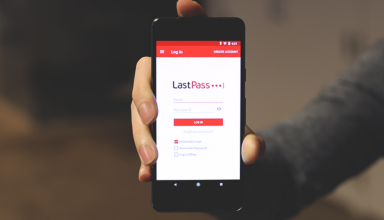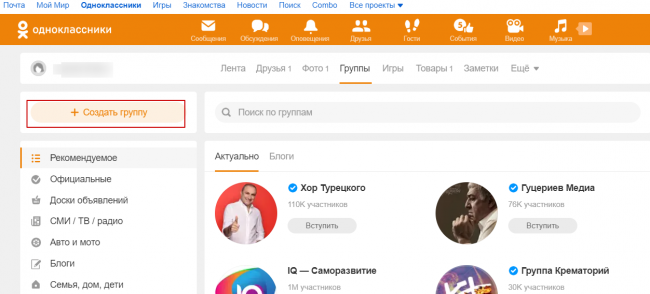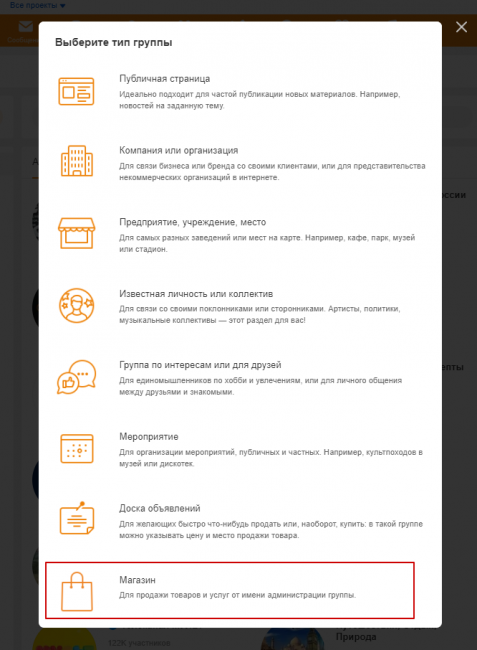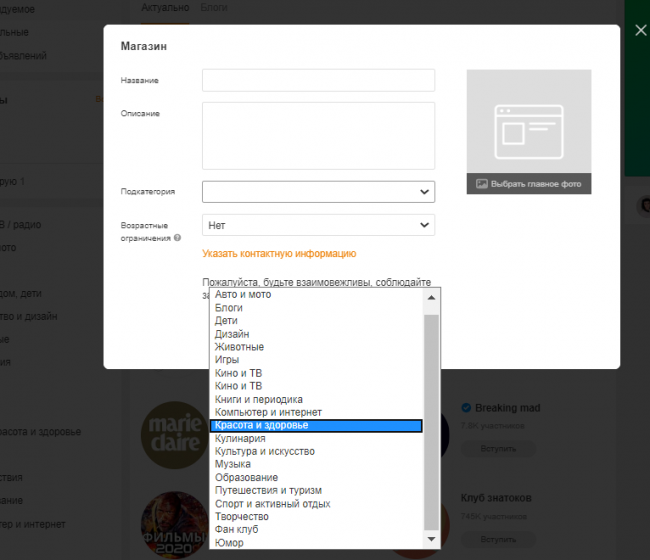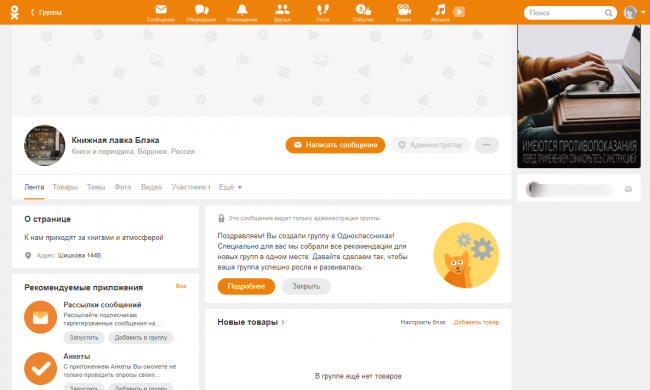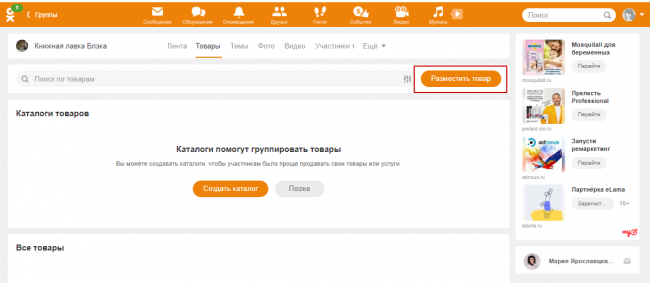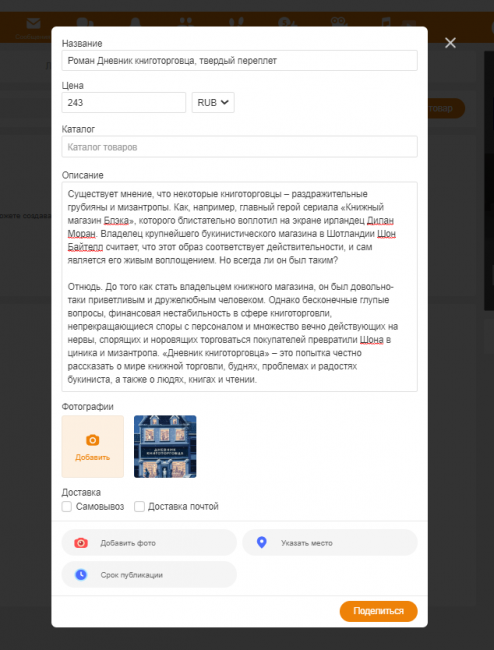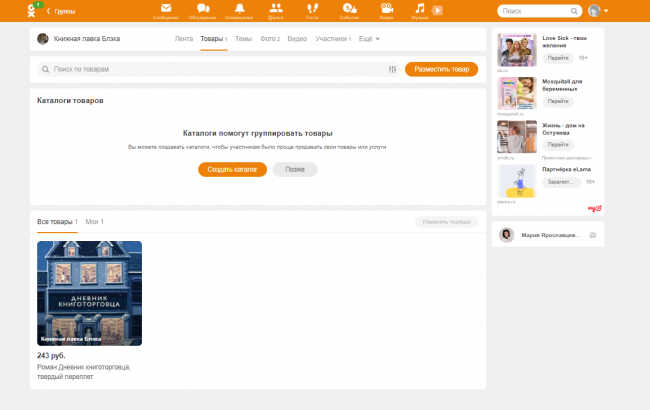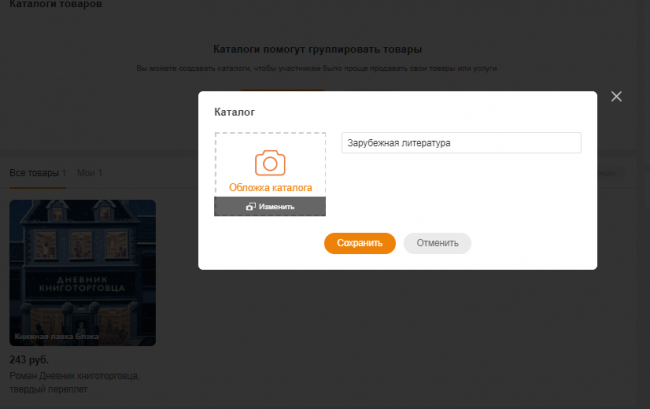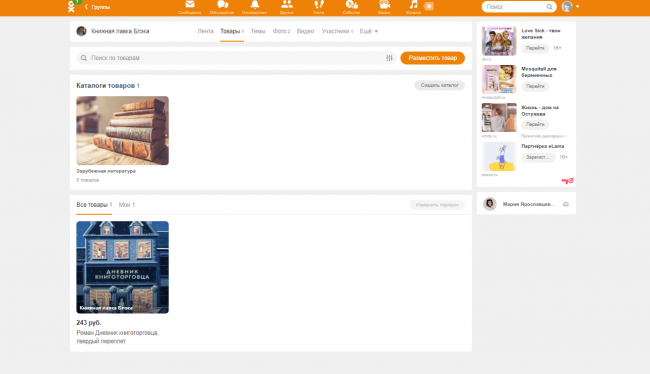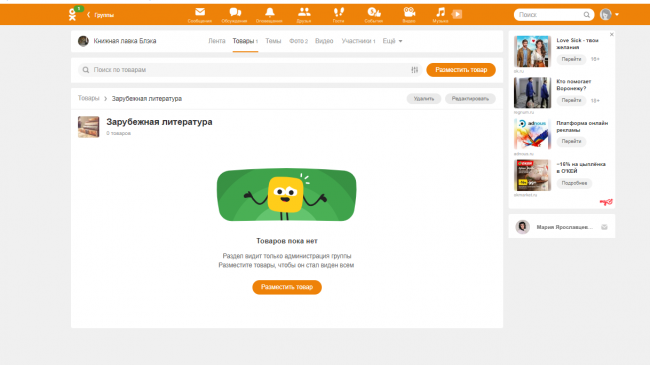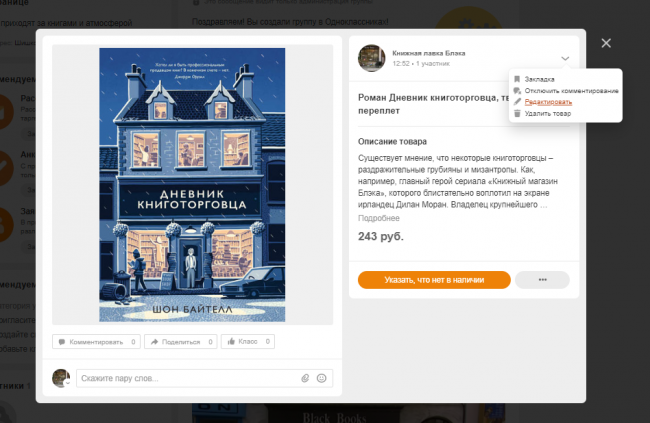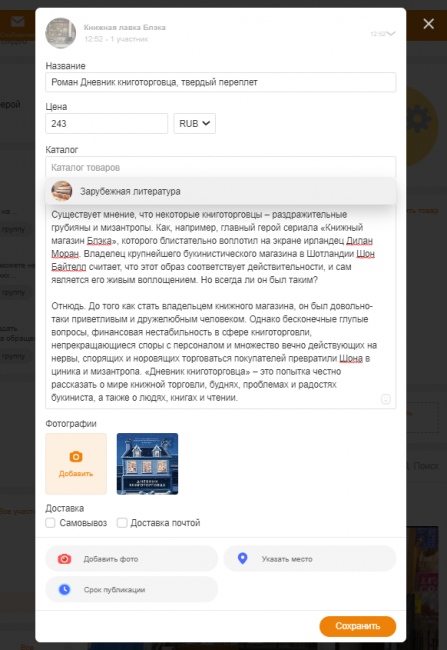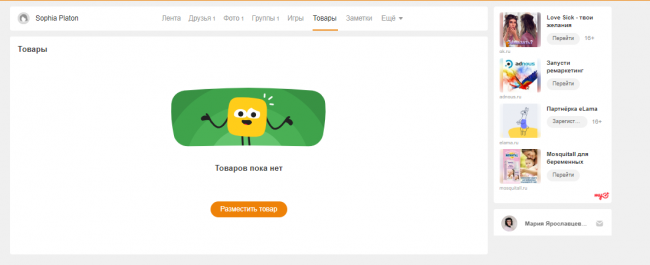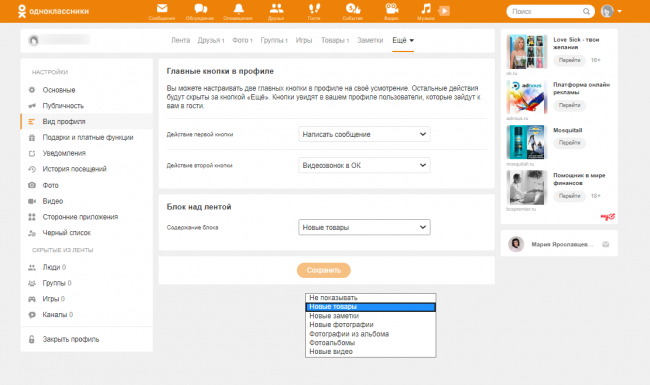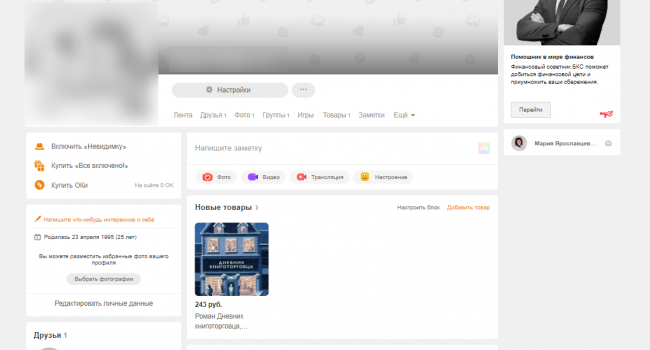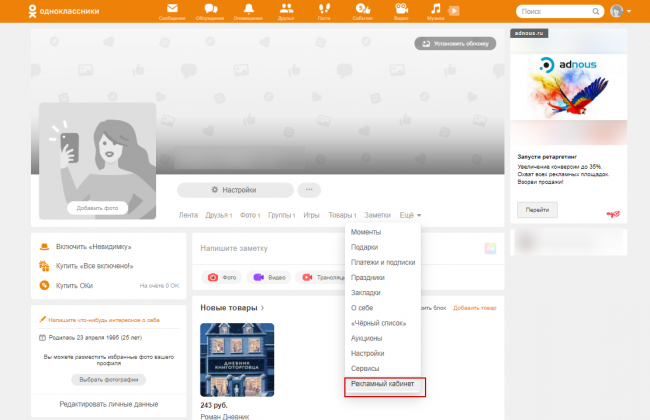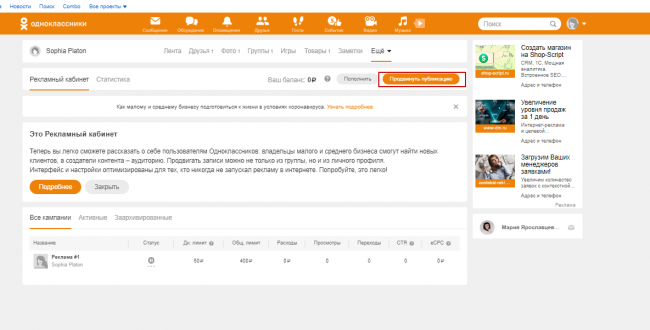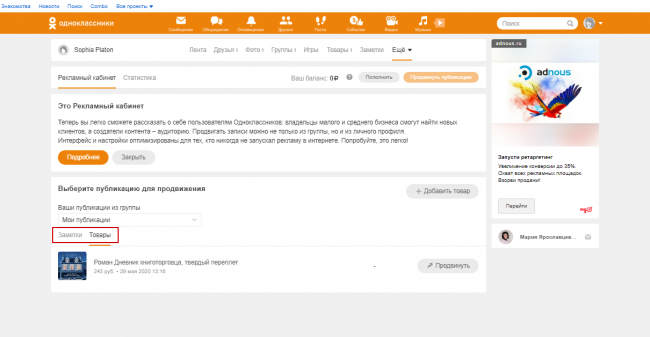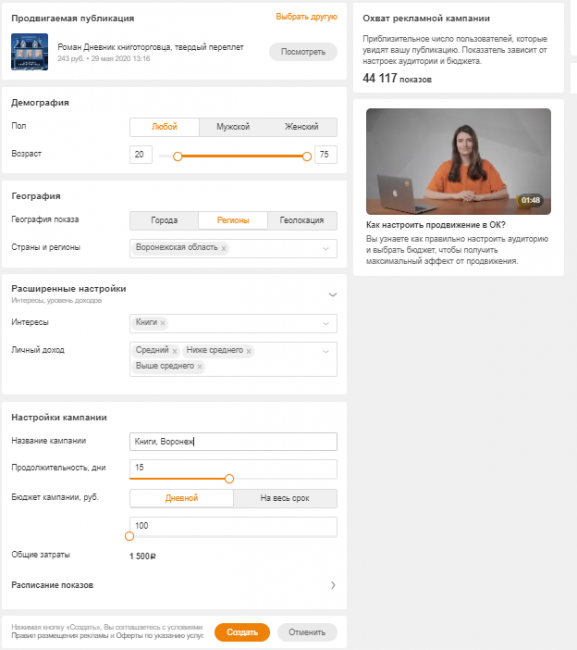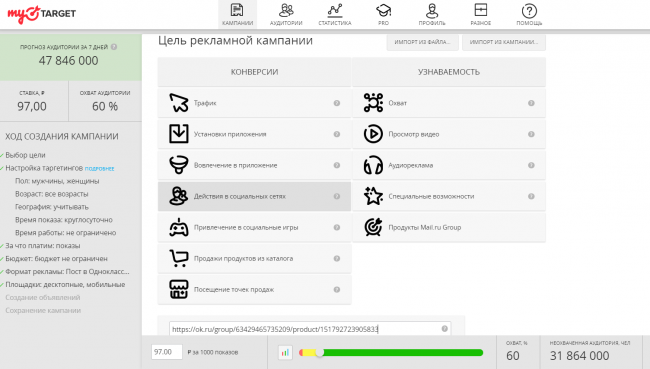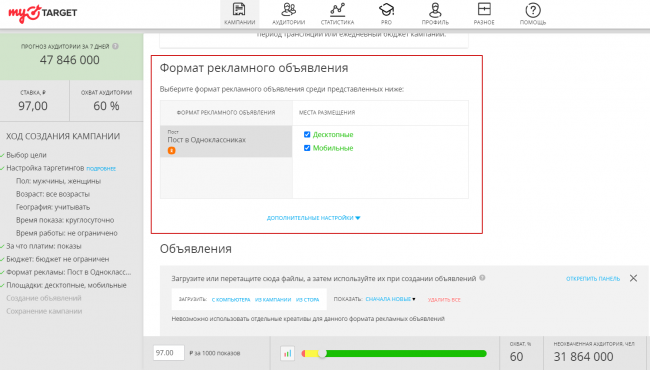✔Интернет-магазин в «Одноклассниках»: как создать и продвинуть - «Заработок»
Стереотип о том, что в «Одноклассниках» нельзя ничего продать, ушел в прошлое. «Одноклассники» входят в десятку самых популярных интернет-ресурсов, а крупные бренды, такие как AliExpress, Сбербанк, Мегафон и т. д., имеют страницы в этой соцсети и пользуются ее возможностями. Да, аудитория в «Одноклассниках» более взрослая, чем, например, во «ВКонтакте» или Instagram, но ведь это не плохо — взрослые люди чаще всего платежеспособнее молодежи.
Поэтому если у вас есть интернет-магазин, обязательно воспользуйтесь возможностями для продвижения товаров в «Одноклассниках». В сегодняшнем материале расскажем, какие способы продвижения есть и дадим краткую инструкцию.
Создаем магазин в «Одноклассниках»
Возможности для e-commerce появились в соцсети еще в 2017 году. Чтобы создать магазин, потребуется создать бизнес-страницу. К этой странице нужно подключить раздел «Товары». Опишем алгоритм действий.
С личной страницы переходим в раздел «Группы» и нажимаем «Создать группу», если бизнес-страницы у компании еще нет.
Выбираем тип группы «Магазин».
Затем заполняем все данные:
Название. Желательно включить в него ключевую фразу — основной продукт, который вы продаете: например, «товары для дома», «игрушки для дошкольников», «одежда для мужчин» и т. п..
Описание — несколько предложений о том, что за магазин, что продает и т. д. Можно вставить слоган. В конце желательно добавить призыв к действию.
Подкатегория — выбираем из выпадающего списка.
При необходимости выставляем возрастные ограничения.
Если возможно, добавляем контактную информацию: город, адрес, телефон, сайт.
Главное фото. Выберите привлекательное изображение для обложки.
Когда все готово, нажимаем «Создать». Группа готова.
Не забудьте добавить привлекательную обложку для группы. На ней желательно указать название магазина, также она должна отражать суть вашего бизнеса. Использовать стоковую картинку в качестве обложки не стоит. Красивую обложку легко можно сделать самостоятельно с помощью бесплатных сервисов, например, Canva.
Больше об оформлении сообществ
Как брендировать страницу в Facebook: инструменты и рекомендации
Как не потерять конверсию: точки захвата внимания на первом экране сообщества
Добавляем товары в группу
Заходим в раздел «Товары» и нажимаем «Разместить товар».
Заполняем карточку товара. Вот несколько рекомендаций по заполнению:
Добавьте несколько качественных фотографий товара с разных ракурсов.
Четко опишите основные характеристики товара. Мы не призываем отказаться от «красивых» описаний, во многих тематиках они уместны, но факты покупателю тоже нужны: цвет, материал, размер и т. д.
Добавьте информацию о гарантии, возврате, условиях доставки. Это позволит пользователю почувствовать безопасность.
В настройках можно указать срок публикации. По умолчанию стоит настройка «Всегда», но можно также выбрать «Один месяц», по истечение которого карточка исчезнет. Это подходит в том случае, если вы продаете, например, товар, привязанный к акции, у которой ограниченный срок действия.
Когда все готово, нажимаем «Поделиться».
Товар теперь отображается на странице группы.
Создаем каталог
В группу магазина можно добавить каталоги, например, разместить в отдельном каталоге весеннюю коллекцию одежды. Это позволит пользователю лучше ориентироваться и находить нужные товары.
На главной странице группы нажимаем «Создать каталог». Вводим его название (например «Зарубежная литература») и добавляем фотографию для обложки. Сохраняем результат.
Каталог теперь отображается на странице группы.
Чтобы добавить в него товары, кликаем на каталог и нажимаем «Разместить товар».
Далее заполняем карточку, как указано выше, чтобы загрузить новый товар. Чтобы добавить в каталог уже имеющийся товар, кликаем на него и нажимаем «Редактировать».
Попадаем в карточку товара и в поле «Каталог» выбираем нужный. Нажимаем «Сохранить».
Теперь товар находится в каталоге.
Banner
Размещаем товары на личной странице
В «Одноклассниках» можно разместить карточки товаров также в личном профиле — это пригодится частным предпринимателям, которые предлагают товары и услуги со своей страницы.
Для добавления переходим на личную страницу. Заходим в раздел «Товары» и нажимаем «Разместить товар».
Далее алгоритм тот же: заполняем карточку товара и нажимаем «Поделиться». Если вы хотите, чтобы новые товары отображались в блоке над лентой, идем в настройки, нажимаем на вкладку «Вид профиля». В разделе «Блок над лентой» в поле «Содержание блока» выбираем «Новые товары».
Теперь товар отображается на странице в блоке над лентой.
Продвигаем товары из интернет-магазина в «Одноклассниках»
Есть два основных способа продвижения интернет-магазинов, созданных в «Одноклассниках». Рассмотрим каждый из них.
Способ 1: через рекламный кабинет в «Одноклассниках»
Довольно простой способ, подойдет даже тем, у кого нет опыта в настройке рекламных кампаний. Минимальный бюджет — 400 рублей, что удобно для тех, у кого нет возможности вкладывать много средств в рекламу.
С личной страницы заходим в рекламный кабинет соцсети.
Нажимаем «Продвинуть публикацию».
Переходим во вкладку «Товары» и находим нужный товар. Нажимаем на кнопку «Продвинуть».
Далее выполняем настройки рекламной кампании: таргетинг по географии, демографии, интересам, уровню дохода, устанавливаем бюджет и задаем расписание показов, даем кампании понятное название.
Затем нажимаем «Создать». Объявление готово!
Способ 2: через myTarget
Это более сложный, но эффективный способ. В myTarget гораздо больше настроек, таргетингов, а минимальный бюджет начинается с 3600 рублей (с учетом НДС).
Создайте рекламный кабинет в myTarget, если у вас еще его нет, затем нажмите «Создать кампанию». Выберите цель «Действия в социальных сетях» и добавьте ссылку на карточку товара, который хотите продвинуть, или на группу магазина.
Далее выполняем стандартные настройки рекламной кампании: таргетинг, география, расписание показов, модель оплаты, бюджет и т. д. Подробно о том, как настраивать рекламу в «Одноклассниках» через myTarget, можно почитать в нашем материале.
Реклама будет показываться в формате «Пост в „Одноклассниках“», это кроссдевайсный формат, т. е. отображается на дестопах и мобильных. Вы можете отключить какой-то тип устройств, оставив только мобильные или только десктоп.
Не забывайте следить за прогнозом в блоке слева. Внизу также есть бегунок, с помощью которого можно снижать или увеличивать ставку, ее изменения будут также отображаться в прогнозе и влиять на охват. Если бегунок находится на зеленом участке, значит вы выбрали эффективную ставку, которую рекомендует сама система, если на желтом — охват может снизиться, на красном — крайне низкая ставка. Однако рекомендуемая ставка часто бывает завышена. Рекомендуем начать с небольшой ставки и постепенно ее увеличивать. Подробно об оптимизации работы с myTarget читайте в материале Дмитрия Ничипорова из eLama.
Не забудьте дать понятное название кампании, и когда выполните все настройки, нажмите «Создать кампанию». Объявления отправятся на модерацию, после успешного прохождения начнутся показы.
Реклама сайта интернет-магазина в «Одноклассниках»
Если у вашего интернет-магазина есть сайт, его тоже можно продвигать в «Одноклассниках». Рассмотрим самые популярные форматы и типы рекламы для продвижения магазина:
Динамический ремаркетинг. Благодаря динамическому ремаркетингу можно показывать пользователям товары, которыми они интересовались или похожие продукты. Чтобы запустить динамический ремаркетинг, понадобится создать фид, установить счетчик Top.Mail.Ru на сайт и настроить события. При создании кампании нужно будет выбрать цель «Продажи продуктов из каталога».
Мультиформат. Этот формат кроссплатформенный, т. е. работает на мобильных и десктопах, объединяет в себе разные баннеры для «Одноклассников», «ВКонтакте», «МойМир», сервисов Mail.ru и рекламно сети.
Карусель. Позволяет в одном объявлении продемонстрировать сразу несколько предложений. Можно показать несколько товаров из каталога, пошагово показать, как пользоваться товаром или сервисом и т. д.
Видеореклама. Популярный и эффективный формат, который рекомендуем протестировать большинству рекламодателей. Если нет бюджета на профессиональную съемку, можно снять ролик самостоятельно или собрать его в простом конструкторе из статичных изображений.
Читайте по теме
Как продвигать интернет-магазины во «ВКонтакте»
Обзор форматов рекламы в myTarget
Где сделать рекламный ролик: обзор видеоредакторов
Объявления с каруселью: восемь вдохновляющих примеров
Создавайте магазины в «Одноклассниках», размещайте и продвигайте товары. Успешных продаж!